- A+
wps打开多个文档不在一个界面怎么办?最近有小伙伴们向小编反映自己在使用wps的时候打开多个文档进行操作的时候不在同一个界面,使用起来十分的不方便,想问问小编wps打开多文档的时候能放在一个界面里吗?小编的回答是可以的,还不会操作的小伙伴们也不要担心,接下来小编就带来解决方法啦,一起看看吧!
wps打开多个文档不在一个界面的解决方法
方法一:
1、首先在电脑上用WPS打开一个文档,该文档显示在上方的切换栏,如图所示。
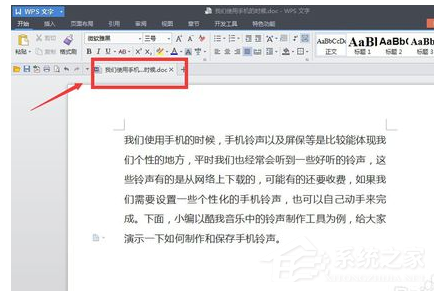
2、再用WPS打开另外一个文档,同样,这个文档也显示在上方的切换栏,如图所示。
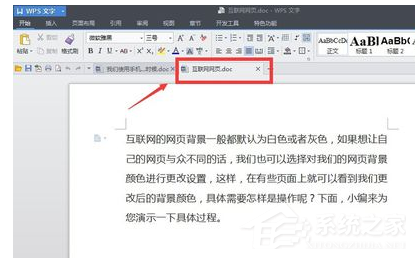
3、这时,两个文档的内容无法同时显示,只能来回切换才行。可以点击上面的“视图”菜单,如图所示。
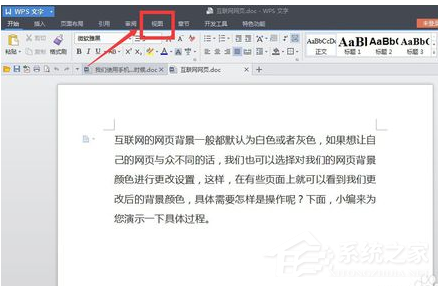
4、点击以后,出现了视图菜单项下的一些功能选项,点击“重排窗口”旁边的倒三角图标,如图所示。
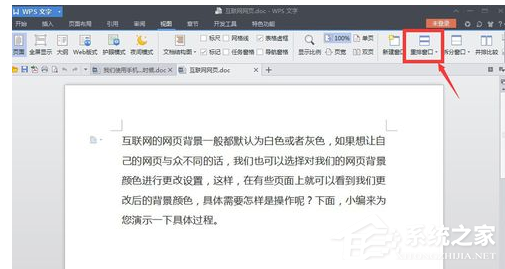
5、点击以后,出现了一个下来菜单,这个菜单中有三个选项,可以选择其中的一个,比如“垂直平铺”,如图所示。
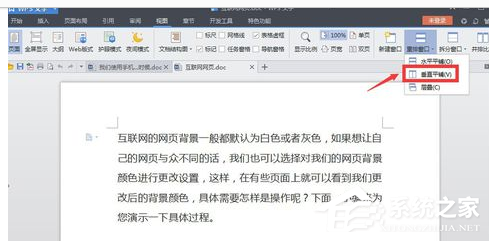
6、选择“垂直平铺”以后,刚才的两个文档就同时显示在了同一个WPS页面上了,说明设置成功。
方法二:
1、首先在打开的WPS文档页面中打开两个文档,可以看到此时在一个窗口中显示了两个文档。
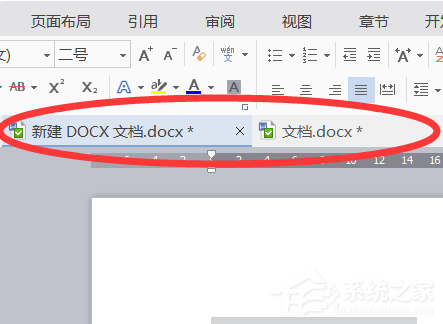
2、然后点击页面左上角的下拉菜单,选择其中的“工具”选项。
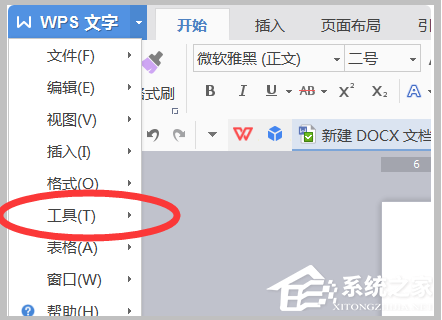
3、然后在“工具”选项菜单中点击“选项”栏目。
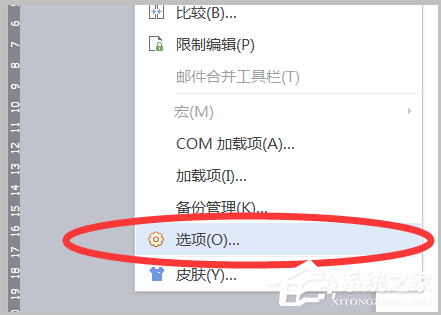
4、即可打开“选项”设置的对话框,在左侧的菜单栏中选择“视图”选项。
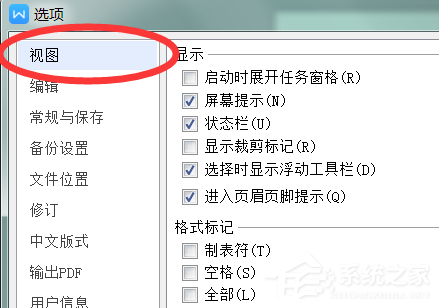
5、然后在“视图”窗口中勾选“在任务栏中显示所有窗口”,点击确定即可将文档分开显示。
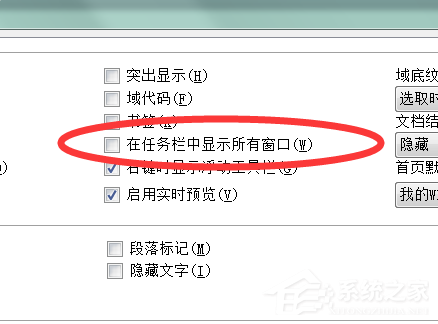
希望本文对遇到此故障的朋友有所帮助,如有需要可以在下方留言,进行互动,或者留下您的联系方式,方便沟通交流。欢迎大家分享经典维修案例,软件使用教程技巧等,投稿邮箱:smailmeng2018@163.com.斯维智能科技@恩腾技术圈 WWW.RVIBO.COM.
- 扫一扫关注抖音
-

- 扫一扫关注我们
-


![[系统教程]Win11语音输入无法使用解决方法](https://www.rvibo.com/wp-content/themes/begin/timthumb.php?src=https://www.rvibo.com/wp-content/uploads/2022/09/20220917080016-40.jpg&w=280&h=210&a=&zc=1)
![[系统教程]Win10快速访问无法取消固定怎么解决?](https://www.rvibo.com/wp-content/themes/begin/timthumb.php?src=https://www.rvibo.com/wp-content/uploads/2022/09/20220917080019-77.png&w=280&h=210&a=&zc=1)
![[系统教程]联想正版Win10系统_联想小新Windows10专业版64位官方下载](https://www.rvibo.com/wp-content/themes/begin/timthumb.php?src=https://www.rvibo.com/wp-content/uploads/2022/09/20220917080013-88.png&w=280&h=210&a=&zc=1)
![[系统教程]笔记本Win11系统里下载?最新的Win11笔记本系统下载](https://www.rvibo.com/wp-content/themes/begin/timthumb.php?src=https://www.rvibo.com/wp-content/uploads/2022/09/20220917080011-1.jpg&w=280&h=210&a=&zc=1)

